
时间:2020-11-08 08:10:25 来源:www.win10xitong.com 作者:win10
win10作为当前主流的操作系统,使用者非常的多,所以也会发现各种问题,像Win10系统怎么设置QQ影音最小化时就暂停播放的问题就是其中一个。而且也绝对不是所有网友都知道该怎么解决Win10系统怎么设置QQ影音最小化时就暂停播放的问题。那我们要怎么面对这个Win10系统怎么设置QQ影音最小化时就暂停播放的问题呢?小编今天测试了后梳理出了解决的方法步骤:1、启动QQ影音,点击选择程序界面右上角的【主菜单】按钮;2、在【主菜单】下,点击选择【设置】--【播放器设置】选项就彻底解决了。刚才只是简单的概述了一下,下面才是Win10系统怎么设置QQ影音最小化时就暂停播放详细的操作手段。
具体设置步骤如下:
第一步:启动QQ影音,点击选择程序界面右上角的【主菜单】按钮;
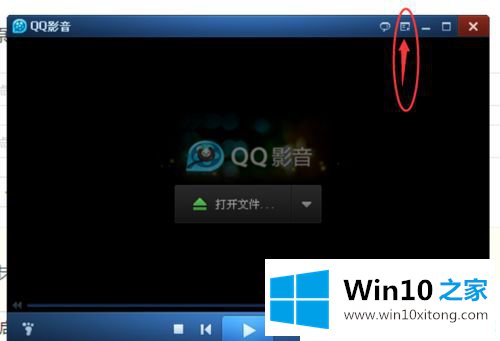
第二步:在【主菜单】下,点击选择【设置】--【播放器设置】选项;
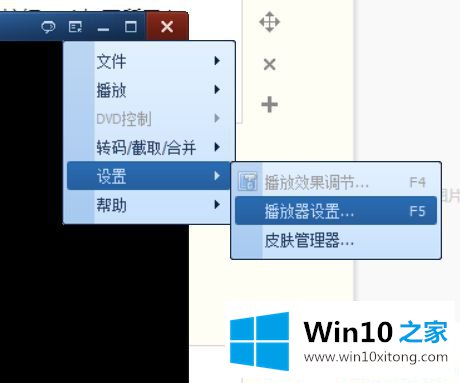
第三步:在【播放器设置】界面下,点击选择【系统设置】--勾选【最小化时暂停播放】--【应用】选项完成设置。
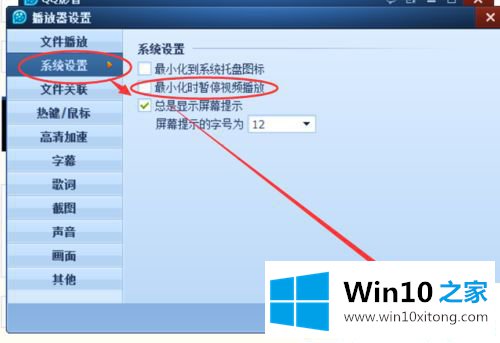
以上给大家介绍的就是Win10系统怎么设置QQ影音最小化时就暂停播放的详细操作步骤,大家可以按照上面的方法来设置。
Win10系统怎么设置QQ影音最小化时就暂停播放的操作手段的全部内容到这里就告一段落了,如果你还没有解决好,那么多用上面的方法尝试几次,问题一定可以解决的。